高效操作指南与实用技巧
表格处理是日常工作绕不开的核心技能,掌握高效的复制粘贴方法,能显著节省时间,减少错误,本文将分享实用技巧与常见问题解决方案。
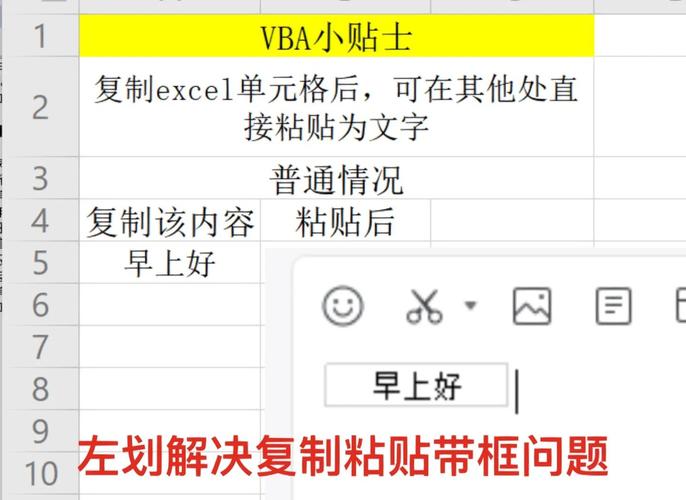
基础操作:不止于Ctrl+C与Ctrl+V
- 精确选取范围:
- 鼠标拖拽选择连续区域。
Ctrl+ 鼠标点击选择不连续单元格。Shift+ 方向键/鼠标点击选择矩形区域。- 点击行号/列标选中整行/整列。
- 粘贴选项的智慧(Windows / Excel 等):
- 常规粘贴 (Ctrl+V): 复制所有内容(值、公式、格式)。
- 值粘贴 (Ctrl+Alt+V, 选V): 仅粘贴计算结果,断开公式关联。
- 公式粘贴 (Ctrl+Alt+V, 选F): 仅粘贴公式本身。
- 格式粘贴 (Ctrl+Alt+V, 选T): 仅复制源单元格格式。
- 转置粘贴 (Ctrl+Alt+V, 选E): 将行数据转为列,或将列数据转为行。
- 跨表格/工作簿操作: 复制后切换到目标位置粘贴即可,注意公式引用(相对引用会自动调整,绝对引用
$A$1保持不变)。
进阶技巧:解决实际痛点
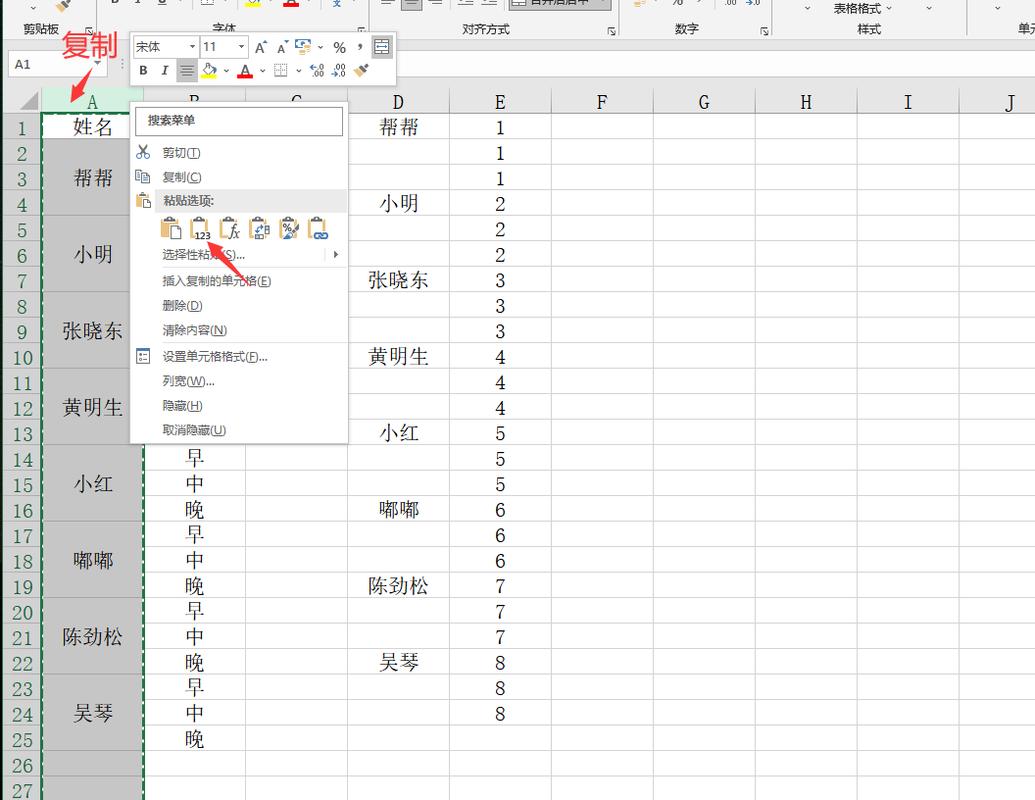
- 公式粘贴与引用调整:
- 相对引用 (A1): 粘贴后引用关系根据位置自动变化,适合向下填充公式。
- 绝对引用 ($A$1): 粘贴后引用位置固定不变,常用于引用固定参数表。
- 混合引用 (A$1 或 $A1): 锁定行或锁定列,按
F4键可在引用类型间快速切换。
- 选择性粘贴的强大应用:
- 跳过空单元格粘贴: 避免覆盖目标区域已有数据,复制区域后,在目标区域右键 -> 选择性粘贴 -> 勾选“跳过空单元”。
- 粘贴链接 (Ctrl+Alt+V, 选N): 创建指向源数据的动态链接,源数据变化,目标数据自动更新。
- 运算粘贴 (Ctrl+Alt+V): 粘贴时对目标区域执行加、减、乘、除运算,将一组数字复制后,选择性粘贴“加”到另一组数字上实现批量相加。
- 处理“筛选后”的复制:
- 直接复制筛选结果可能导致隐藏行数据也被复制,确保只复制可见单元格:
- Excel: 选中筛选后区域 ->
Alt + ;(选中可见单元格) -> 再复制(Ctrl+C) -> 粘贴。 - Google Sheets: 选中筛选后区域 -> 菜单“编辑” -> “查找和替换” -> “选择可见单元格” -> 复制 -> 粘贴。
- Excel: 选中筛选后区域 ->
- 直接复制筛选结果可能导致隐藏行数据也被复制,确保只复制可见单元格:
- 合并单元格的复制困局:
复制包含合并单元格的区域到目标区域时,目标区域必须存在相同大小和位置的合并单元格结构,否则会出错,建议尽量避免大规模使用合并单元格,或用“跨列居中”替代。
跨平台与软件协同
- Excel / WPS / Google Sheets / Numbers 互操作:
- 基础复制粘贴通常兼容。
- 复杂格式、特定函数可能在转换时略有差异,粘贴为“值”是最保险方式。
- 从网页表格复制到Excel:粘贴后通常可用“数据”选项卡中的“分列”功能整理格式。
- 表格数据到Word/PowerPoint:
- 粘贴为链接对象:源数据更新,文档自动更新(右键粘贴选项)。
- 粘贴为图片:保持固定样式,无法编辑。
- 粘贴并保留源格式 / 匹配目标格式:按需选择。
- 纯文本编辑器(记事本等)中转:
复制表格 -> 粘贴到记事本 -> 再从记事本复制 -> 粘贴到目标处,此过程会清除所有格式和公式,仅保留纯文本和制表符分隔的数据。
常见问题与解决思路
- 粘贴后格式全乱套了? 优先使用“值粘贴”或“匹配目标格式”粘贴选项。
- 公式粘贴后结果不对? 检查单元格引用类型(相对/绝对/混合)是否正确;确认目标单元格格式非文本(文本格式会导致公式显示为文本)。
- 和粘贴的内容不一样? 注意是否复制了隐藏行/列(使用
Alt+;选择可见单元格再复制);检查是否处于筛选状态;源区域是否有合并单元格。 - 无法粘贴?目标区域被锁定? 检查工作表或工作簿是否受保护(“审阅”选项卡查看);目标单元格是否被设为“锁定”且工作表受保护。
- 粘贴选项按钮不出现? 检查Excel选项 -> “高级” -> “剪切、复制和粘贴” -> 确保“显示粘贴选项按钮”已勾选。
多年处理数据表格的经验告诉我,复制粘贴绝非简单的机械操作,真正理解数据流动的规则、引用变化的逻辑,并在不同场景下灵活运用选择性粘贴功能,是提升效率的关键,尤其在处理复杂报表或需要频繁更新的数据时,一次正确的粘贴操作可能省去数小时的手动调整,养成操作前确认源数据状态和目标区域特性的习惯,远比盲目使用快捷键更能保证工作质量。









评论列表 (0)